Connexion :
Pass oublié | InscriptionEn ce moment sur le site :
Partenaires :
Blog Coupe du mondeAssembleur Informatique
The Site Oueb
Tom's Hardware
NDFR
Serveur Dedie
L'outil de suppression de logiciels malveillants
1222 votes, moyenne : 3/5 - 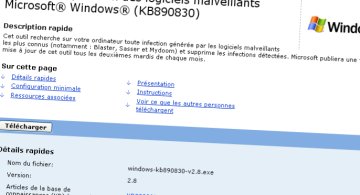 Vous pouvez à partir de là créer un raccourci vers l'outil que vous pouvez disposer sur votre bureau. Pour créer un raccourci de l'application, faites un clic droit sur MRT puis cliquez sur "Créer un raccourci".
Vous pouvez à partir de là créer un raccourci vers l'outil que vous pouvez disposer sur votre bureau. Pour créer un raccourci de l'application, faites un clic droit sur MRT puis cliquez sur "Créer un raccourci".
Pour les adorateurs de la commande "Exécuter", vous pouvez accéder à l'utilitaire en tapant la commande "MRT" (sans les guillemets).
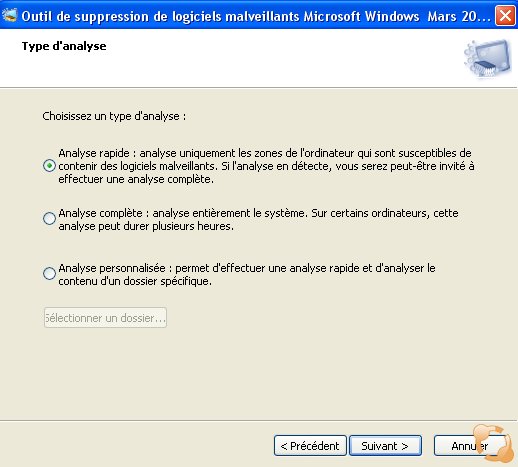
Comme vous pouvez le lire, trois méthodes d'analyse sont disponible via l'outil.
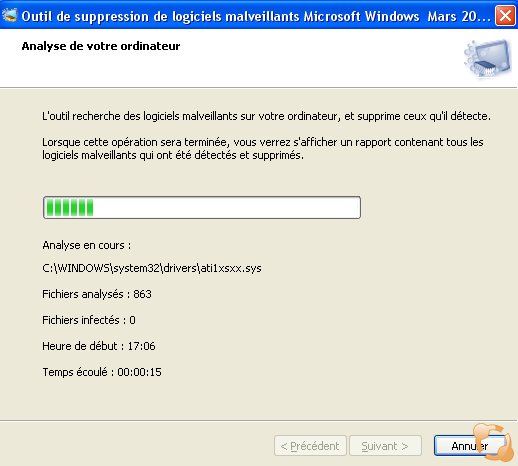
Une fois l'analyse terminée, l'assistant vous fera savoir si des menaces ont été éliminées ou non.
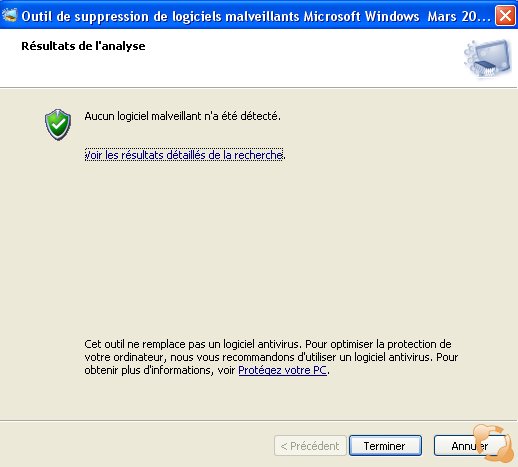
 removal malware malveillants logiciels suppression utilitaire windows malicious software tool mrt
Commentaires | Imprimer
removal malware malveillants logiciels suppression utilitaire windows malicious software tool mrt
Commentaires | Imprimer
2 - Utiliser l'outil de suppression de logiciels malveillants
Télécharger le MRT
Tout d'abord, nous allons télécharger la dernière version de l'outil. Pour ce faire, vous avez deux options :- Soit vous vérifiez via Windows Update que votre ordinateur est à jour
- Soit vous téléchargez manuellement l'utilitaire (aucune validation WGA n'est requise)
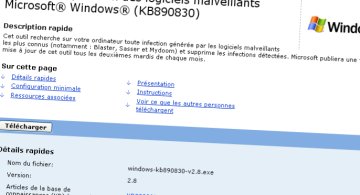
- Télécharger Malicious Software Removal Tool en version 32 Bits
- Télécharger Malicious Software Removal Tool en version 64 Bits
Démarrer l'outil
Une fois ce dernier installé, aucun raccourci n'est disposé sur le bureau ou dans le menu démarrer. En réalité, l'outil est caché sur le disque dur et plus précisément dans le dossier system32. Voici le chemin pour y accéder :chemin :
C:\WINDOWS\system32\MRT.exe (en considérant que Windows est installé sur votre disque C)Pour les adorateurs de la commande "Exécuter", vous pouvez accéder à l'utilitaire en tapant la commande "MRT" (sans les guillemets).
Utiliser l'outil
Une fois l'outil démarré, l'assistant apparait. Cliquez sur suivant, vous devriez voir cette fenêtre :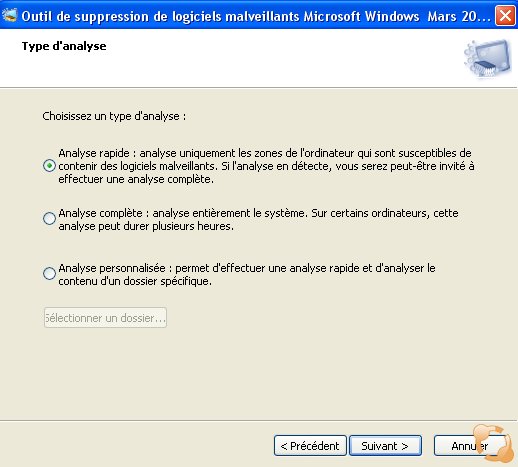
Comme vous pouvez le lire, trois méthodes d'analyse sont disponible via l'outil.
- Analyse rapide : Ce type d'analyse va scanner intelligemment les endroits dits "sensibles", c'est à dire les dossiers où vont souvent se loger les logiciels malveillants tels que le dossier system32, le dossier Windows etc ...
- Analyse complète : Ici, l'intégralité des fichiers sur tous vos disques durs vont être passés au scanner pour vérifier si ils sont infectés.
- Analyse personnalisée : Vous pouvez spécifier un dossier que vous désirez analyser en plus d'une analyse rapide.
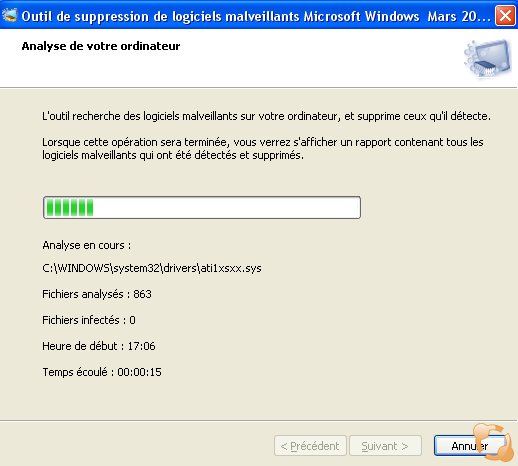
Une fois l'analyse terminée, l'assistant vous fera savoir si des menaces ont été éliminées ou non.
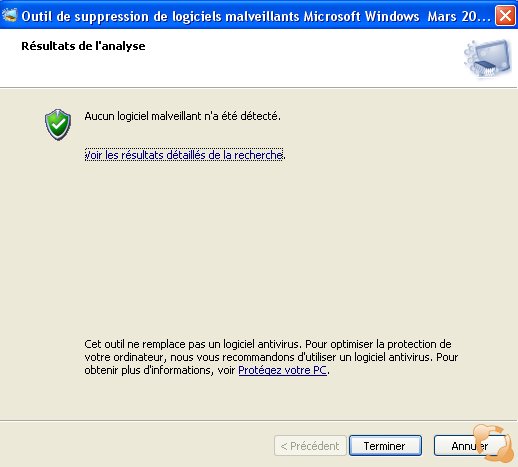
Conclusion
Utilisé et mis à jour régulièrement, l'outil de suppression de logiciels malveillants peut guérir quelques grosses infections. Il peut aussi servir à voir très rapidement l'état de "santé" d'un ordinateur. Cependant, il ne remplace aucunement un bon antivirus. N'hésitez pas à venir nous demander conseil concernant une bonne solution antivirale.Ressources
- Page d'accueil de l'utilitaire (anglais)
- Aide et support Microsoft concernant ce logiciel (français)
 removal malware malveillants logiciels suppression utilitaire windows malicious software tool mrt
removal malware malveillants logiciels suppression utilitaire windows malicious software tool mrt 



